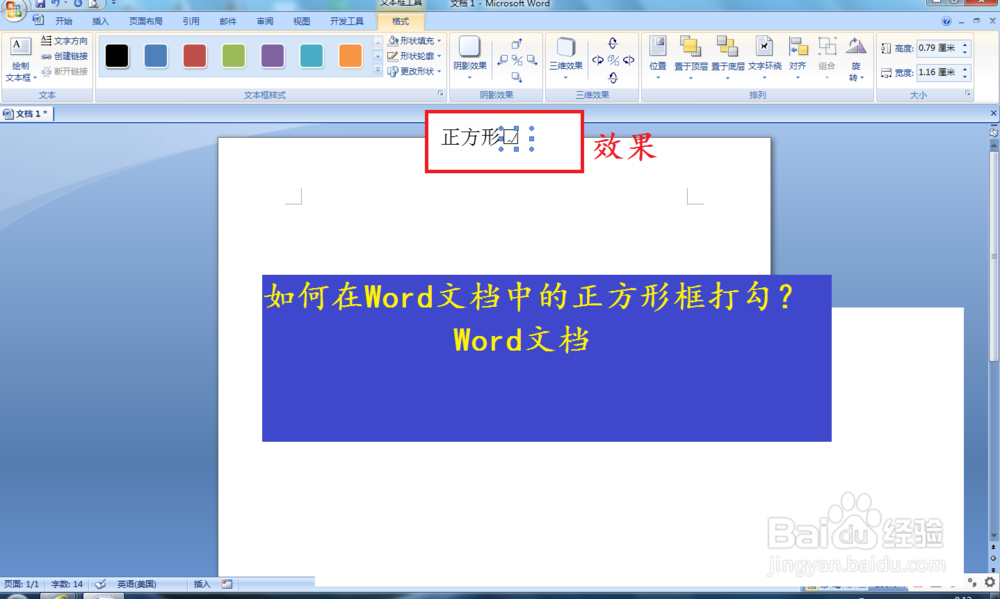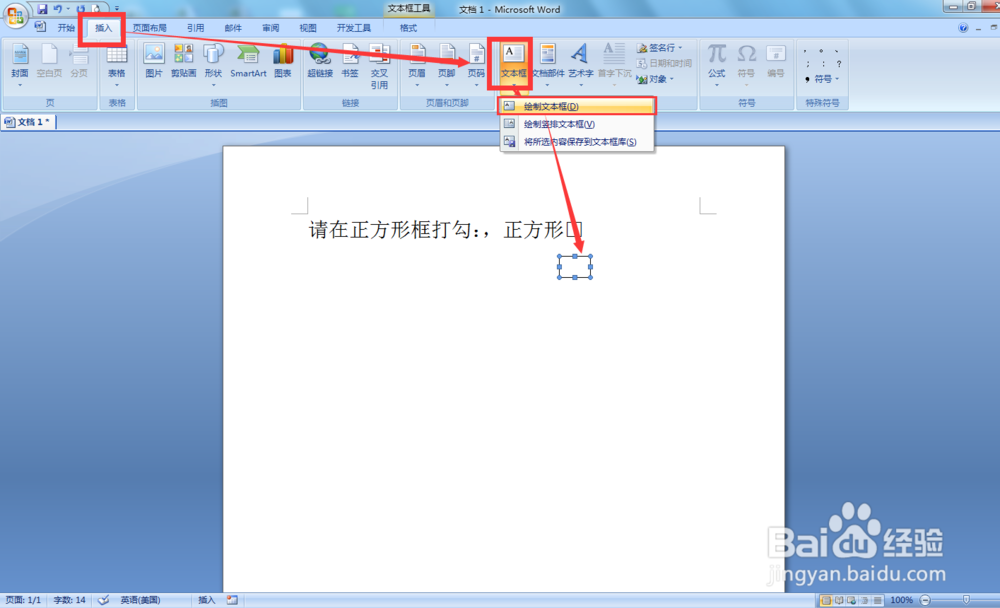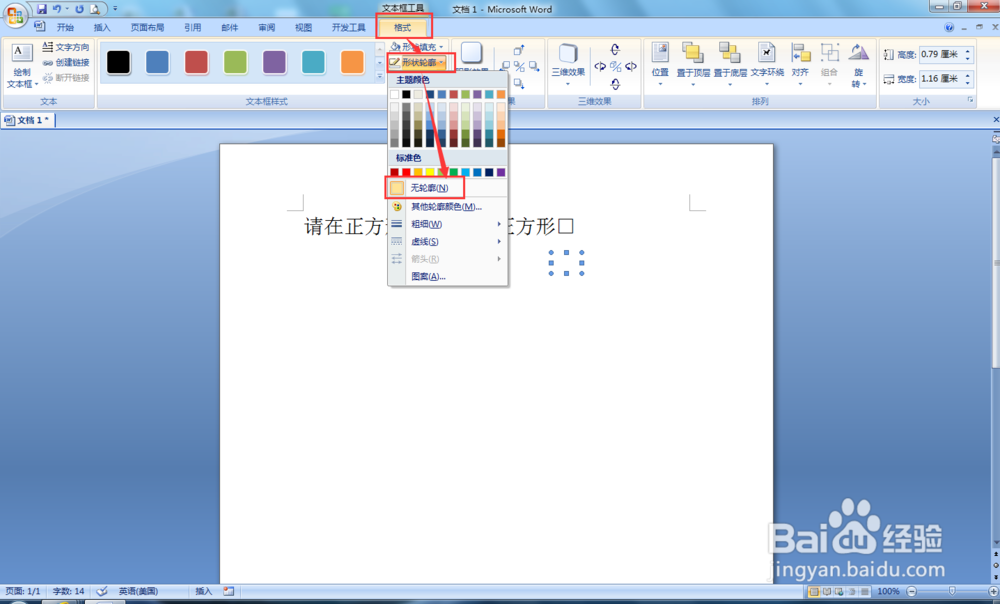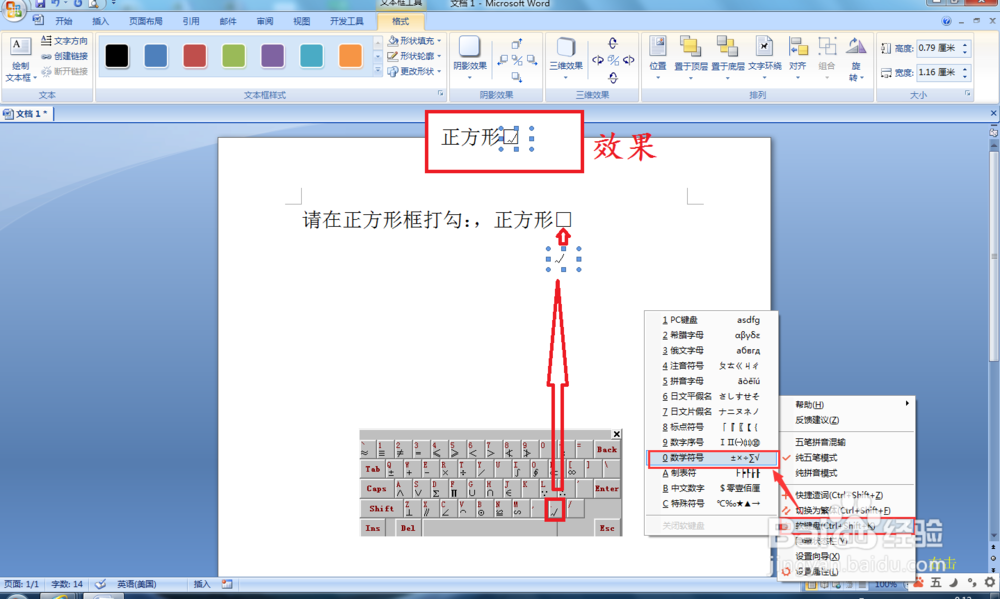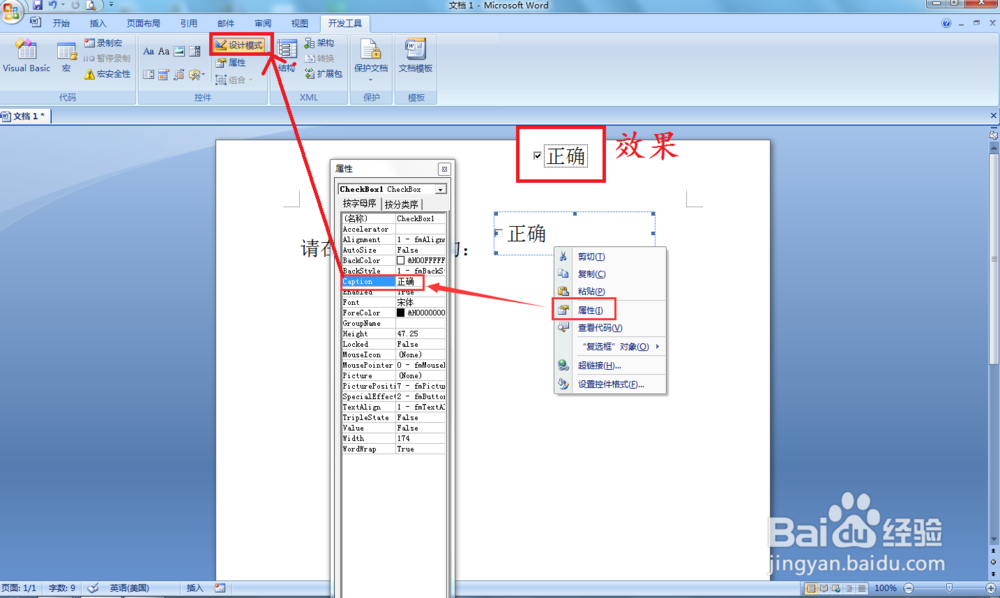如何在word插入的正方形框里打勾
怎样在word文档中的正方形框那里打上勾呢?今天小编就和大家分享两个给正方形打勾的小技巧
工具/原料
演示电脑:联想电脑,操作系统:Windows7
Word版本:Microsoft Office Word 2007
文本框法
1、如果通过输入法输入一个正方形是字体“□”,就需要插入文本框方式,首先点击插入——文本框——绘制文本框——在编辑页面画一个文本框。
2、选择文本框——点击格式——点击形状轮廓的向下箭头——选择无颜色,形状填充也是无颜色。
3、右击输入法——软键盘——数学符合——点击“√”输入到文本框中,然后移到正方形框那里就可以了。
控件法
1、编辑者可设置插入复选框,就可以直接输入勾了。点击开发工具——在控件栏目中选择旧式工具——控件中选择复选框
2、右击复选框——属性——修改Caption属性内容——退出设计模式——就可以点击复选框直接打勾了。
小结
1、Word文档中正方形框打勾的方法:(1)插入文本框,设置无填充和无线条颜色;(2犬匮渝扮)右击中文输入法——软键盘——数学符杌丰居瘁合,选择“√”输入并调整文本框位置。(3)在设计时插入复选框,设计属性,退出设计模式,就可直接点击输入勾了。
声明:本网站引用、摘录或转载内容仅供网站访问者交流或参考,不代表本站立场,如存在版权或非法内容,请联系站长删除,联系邮箱:site.kefu@qq.com。